Автоматизация действий (программирование) в браузере.
Все существующие расширения для браузера, по определению, предназначены для автоматизации действий пользователя, поэтому данная категория на этой странице является весьма условной, но позволяют программировать определенные действия.
Программное расширение «Auto Pager» для автозагрузки веб-страниц.
AutoPager — это расширение для браузера, автоматически подгружающее последующие страницы многостраничного сайта в фоновом режиме, на основе запрограммированных на XPath существующих правил для сайта.
Фоновая загрузка, означает, что следующая страница автоматически подгружается во время прокрутки текущей, что соответственно уменьшает время ожидания ее загрузки.
Например, в Google производите поиск, открывается страница с результатами, к примеру по 30 результатов на странице, а всего допустим вы желаете просмотреть 300 результатов, так вот, чтобы мышкой не нажимать кнопку «следующая» 100 раз, AutoPager автоматически подгружает последующую страницу (одну или более, в зависимости от настроек).
Как автоматизировать браузер?
Рис.1 Скриншот автозагрузки страницы поиска в Google. AutoPager автоматически подгружает следующую страницу и вставляет разделитель.

Программа для автозагрузки страниц AutoPager, разработана для следующих браузеров: Firefox, Google Chrome , Opera, Safari, Fennec, Maxthon, MicroB
AutoPager работает со всеми сайтами и форумами.
Если данного сайта нет в базе правил, есть встроенная система поиска в интернете или можно в автоматическом или в ручном режиме настроить работу программы AutoPager с сайтом.
Рис.2 Окно настройки программы AutoPager.

Созданные правила автозагрузки веб-страницы для сайта, можно протестировать, сохранить или опубликовать для всеобщего пользования.
Иконка AutoPager, помещенная на панель браузера, в зависимости от режима работы, будет менять цвет, когда AutoPager: включен, отключен или отключен на текущем сайте, а также если программа нашла соответствующие правила для сайта.
В программе встроена возможность использовать AutoPager как генератор языка XPath.
Рис.3 Окно программы AutoPager для создания правил для текущего сайта, поиска в интернете и тестирования правил.

Страница установки автозагрузчика веб-страниц — addons.mozilla.org
Страница готовых правил автозагрузки веб-страниц для сайтов, где вы можете скачать их и установить — http://ap.teesoft.info/, на странице правил, работает поиск по адресу (URL) сайта
Домашняя страничка проекта автозагрузчика веб-страниц — http://www.teesoft.info/
Automa — автоматизация браузера и визуальное программирование
Руководство синтаксиса языка XPath и его возможности на русском языке в переводе Vasil Yaroshevich — zvon.org
Описание синтаксиса языка XPath на английском языке — http://www.w3schools.com/xpath/
Расширение «iMacros for Firefox»
«iMacros for Firefox» — Мощная система макросов для автоматизации в браузере Mozilla Firefox (Pale Moon).
Записывает и воспроизводит определенные действия.
Рис.4 Окно настройки программы iMacros, вызывается из «Инструменты» — «Дополнения» в браузере.

После установки iMacros, иконка приложения устанавливается на панель инструментов браузера.
В бесплатной версии есть ограничения некоторых возможностей программы.
Поставляется с макросами (для примера). Можно запрограммировать определенные действия с любыми веб-страницами, а также производить тестирование Java, Adobe Flash, Flex или Silverlight апплетов и элементов AJAX.
Рис.5 Окно программы iMacros для управления макросами.

- Windows 8, Windows 7, Windows XP SP3, Windows Server 2003/2008/2008R2/2012, (32/64-бит)
- Microsoft Internet Explorer 8, 9, 10
- Mozilla Firefox версии 15 и выше
- Google Chrome версии 22 и выше
- 256 Мб оперативной памяти (рекомендуется 512 Мб)
- 30 Мб свободного пространства на жестком диске
Программа iMacros входит в список самых долго загружающихся расширений, протестированных в Mozilla Firefox версия 4.
iMacros находится в четверке лучших дополнений Firefox за август месяц 2014г., по итогам выбора Mozilla. (Прим. Mozilla Firefox версия 31)
См. статью на нашем сайте:
Самым функциональным для программирования и автоматизации в браузере Firefox, является расширение Greasemonkey.
Greasemonkey это менеджер пользовательских сценариев на базе JavaScript, позволяющий выполнять любые сценарии для веб-страницы в рамках ограничения системы безопасности Firefox.
Для Greasemonkey написано множество бесплатных сценариев, которые можно использовать для автоматизации работ с веб-страницей.
Домашняя страница — http://www.greasespot.net/
Не все расширения совместимы с Greasemonkey.
Greasemonkey находится в четверке лучших дополнений Firefox за август месяц 2014г., по итогам выбора Mozilla. (Прим. Mozilla Firefox версия 31)
«Update Scanner» — программа автоматически проверяет установленные пользователем, веб-страницы, на наличие обновлений на ней.
Если на наблюдаемой веб-странице произошли изменения, то программа Update Scanner, выведет окошко оповещения о наличии произошедшего обновления веб-страницы.
Рис.6 Скриншот трех вкладок, для настройки программы Update Scanner

Update Scanner имеет настройки (см. Рис.6), где можно установить таймер проверки на наличие обновления страницы сайта.
Программа добавляет пиктограмму в виде стрелки, на панель статуса и в контекстное меню браузера Mozilla Firefox (Pale Moon).
При просмотре, все изменения произошедшие на наблюдаемой веб-странице, выделяются желтым цветом.
Установка расширения Update Scanner — addons.mozilla.org
Поиск для дополнения: автозагрузка автоматизация Auto Pager iMacros Update Scanner Greasemonkey
Внимание!
Adobe, Microsoft, Semrush platform (сервисы SEO), Piriform Software Ltd. (программа CCleaner) ограничили доступ к своим ресурсам, вследствие этого, ссылки перехода на эти сервисы на нашем сайте могут не работать если ваш IP адрес принадлежит Беларуси или России .
Save Donbass People!

Прекратить убийства мирных граждан!
Остановить ФАШИЗМ!
Плагины для е — книг.
- LizardTech DjVu — чтение книг DjVu.
- PDF-XChange Viewer
- PDF Foxit Reader Plugin.
- PDF Sumatra Browser Plugin.
- PDF Adobe Reader.
- Что такое плагин Mozilla Firefox.
- Удаление и отключение плагинов.
Источник: serfock.ru
API automation

Ditch manual tweaking and repetitive actions: optimize your account and profile tasks using API.
API features
Frequently asked question
Where can I find the API token?
You can find the API token in your Account Settings > Additional.
How can I change the API token?
You can generate a new API token by clicking on Change in the Additional tab in Account Settings.
Where can I find documentation regarding API and relevant examples?
The most recent documentation is available on our website under Automatization and API.
Источник: octobrowser.net
Автоматизация действий в браузере с помощью Wildfire
Многим веб-мастерам, SEO-специалистам и SMM-менеджерам часто приходится выполнять рутинную работу в сети. Но разработчики давно уже придумали полезного помощника для подобных монотонных задач расширение для браузера Wildfire. Оно записывает последовательность выполнения вами определенных действий в браузере, а потом их повторяет. С помощью Wildfire можно создавать вкладки, открывать новые окна, накручивать просмотры, тестировать разные сайты и многое другое. В этой статье расскажем, как использовать расширение в вашем браузере.
Как работать с Wildfire: простая пошаговая инструкция
- Чтобы начать работу с расширением Wildfire нужно его установить. После этого вы увидите на панели браузера новую иконку.
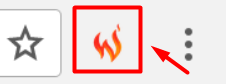
- Если нажать на эту иконку, то откроется специальное окно с 2 кнопками. Чтобы записать макрос, нажимайте Start Recording, и когда значок будет красным начните выполнять требуемое действие, оно будет записываться. Когда вы закончили выполнение действия, нажмите Stop Recording. Есть масса вариантов применения расширения WildFire. Например, его можно использовать для запуска и автоматического выполнения действий в программе — QuickSender. С помощью этих двух инструментов вы сможете максимально автоматизированно продвигать аккаунты в соцсетях.
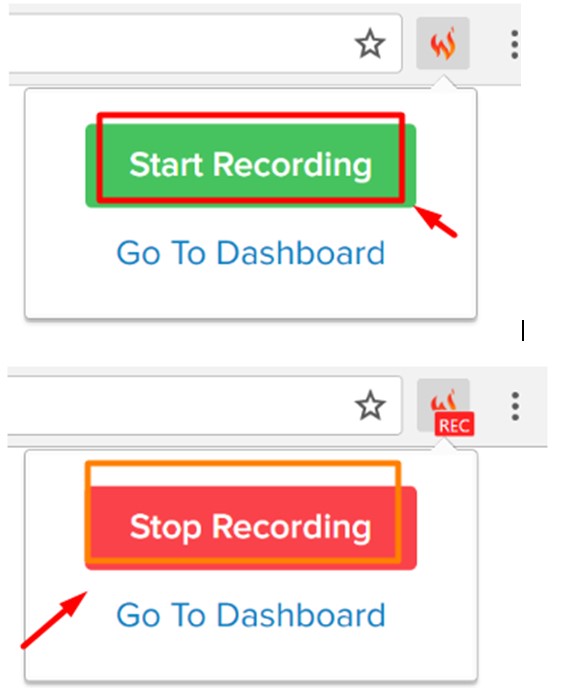
- Затем записанное действие откроется в редакторе. Если хотите что-то изменить, то нужно выделить необходимый элемент или блок элементов, чтобы слева появились их свойства для редактирования.
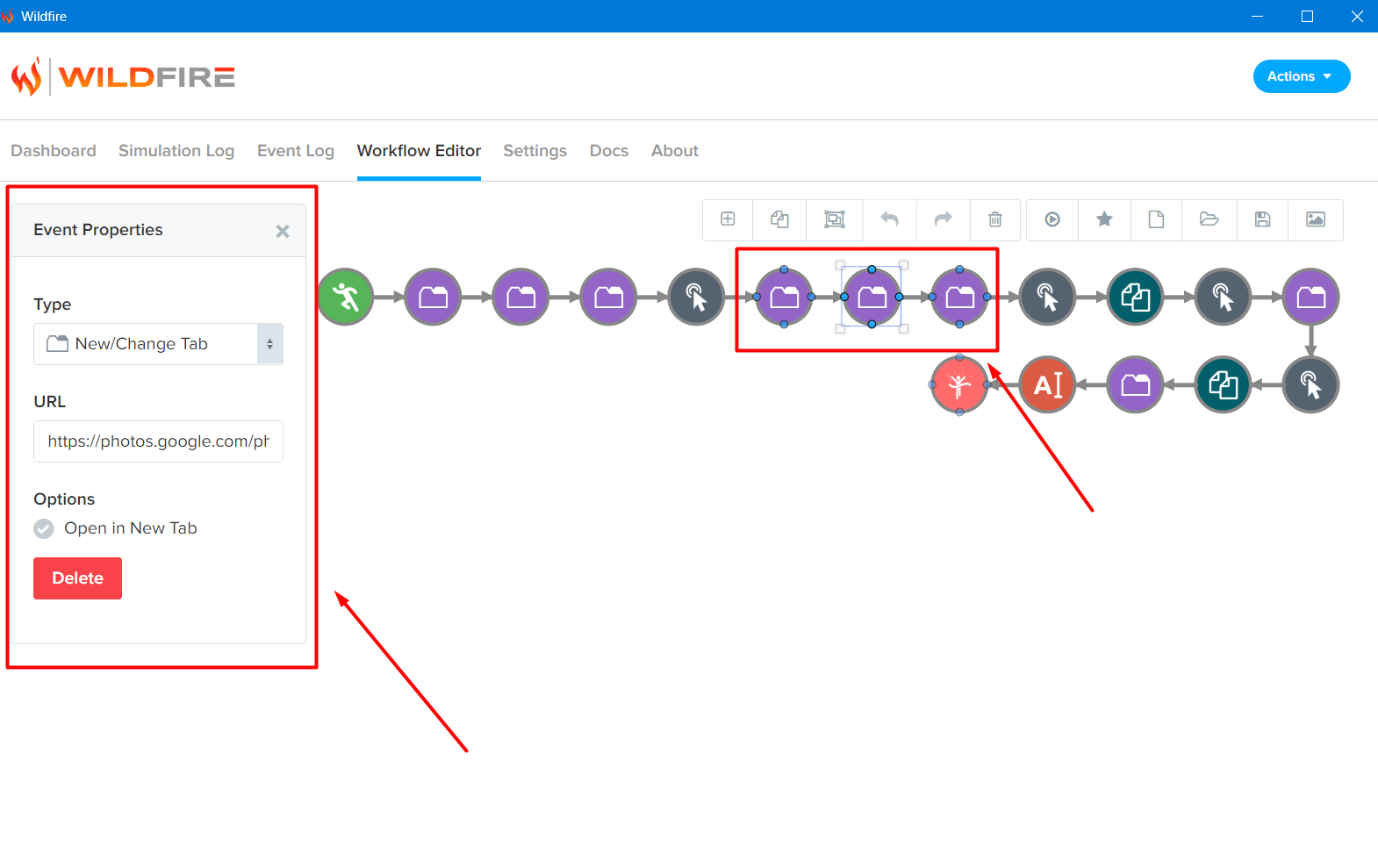
- Макрос, который вы создали можно запускать, когда угодно, но не забудьте его сохранить. Чтобы это сделать, нажмите на кнопку со звездочкой на панели инструментов расширения.
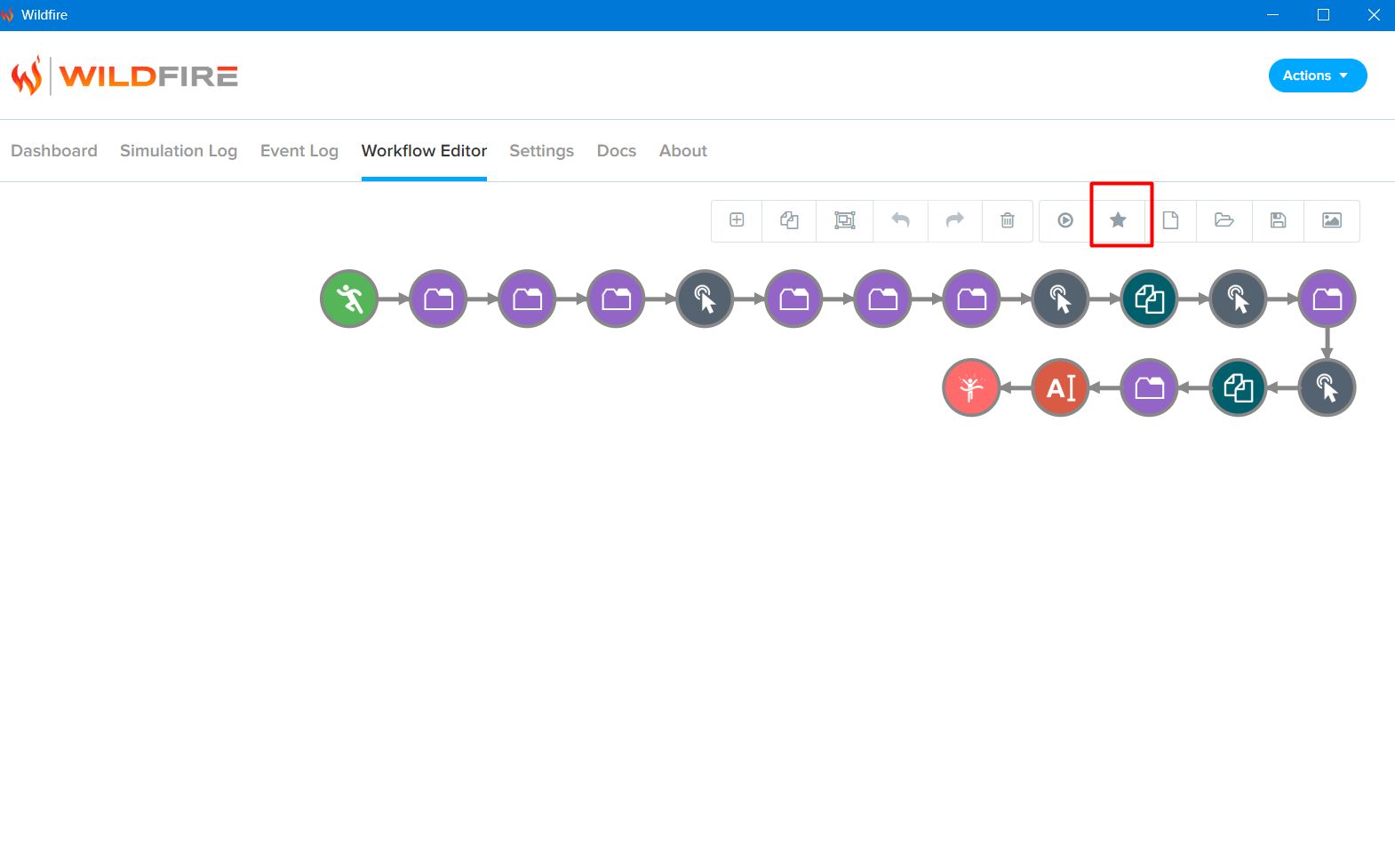
- Дайте название макросу и нажмите кнопку ОК.
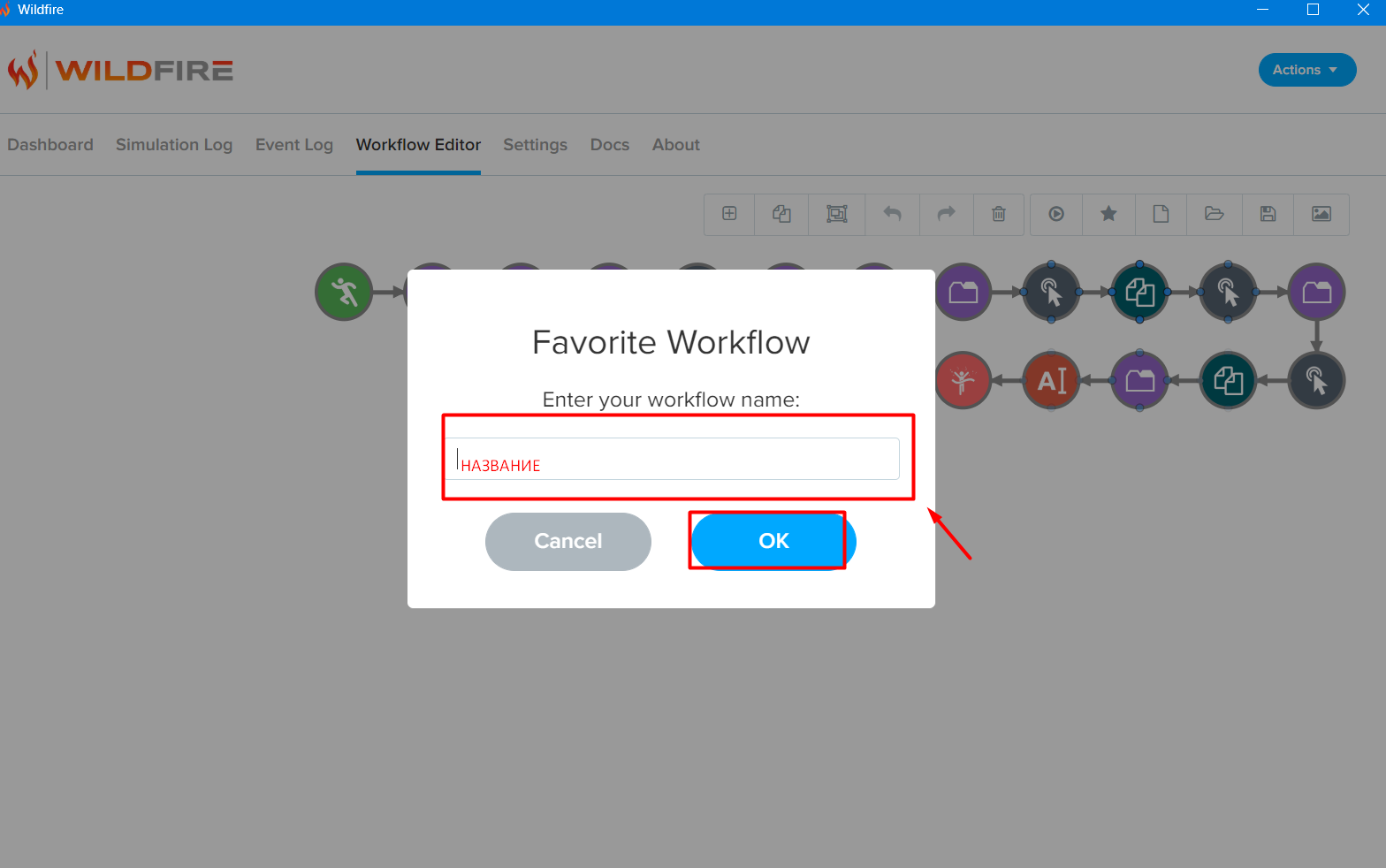
- Затем еще раз нажмите ОК.
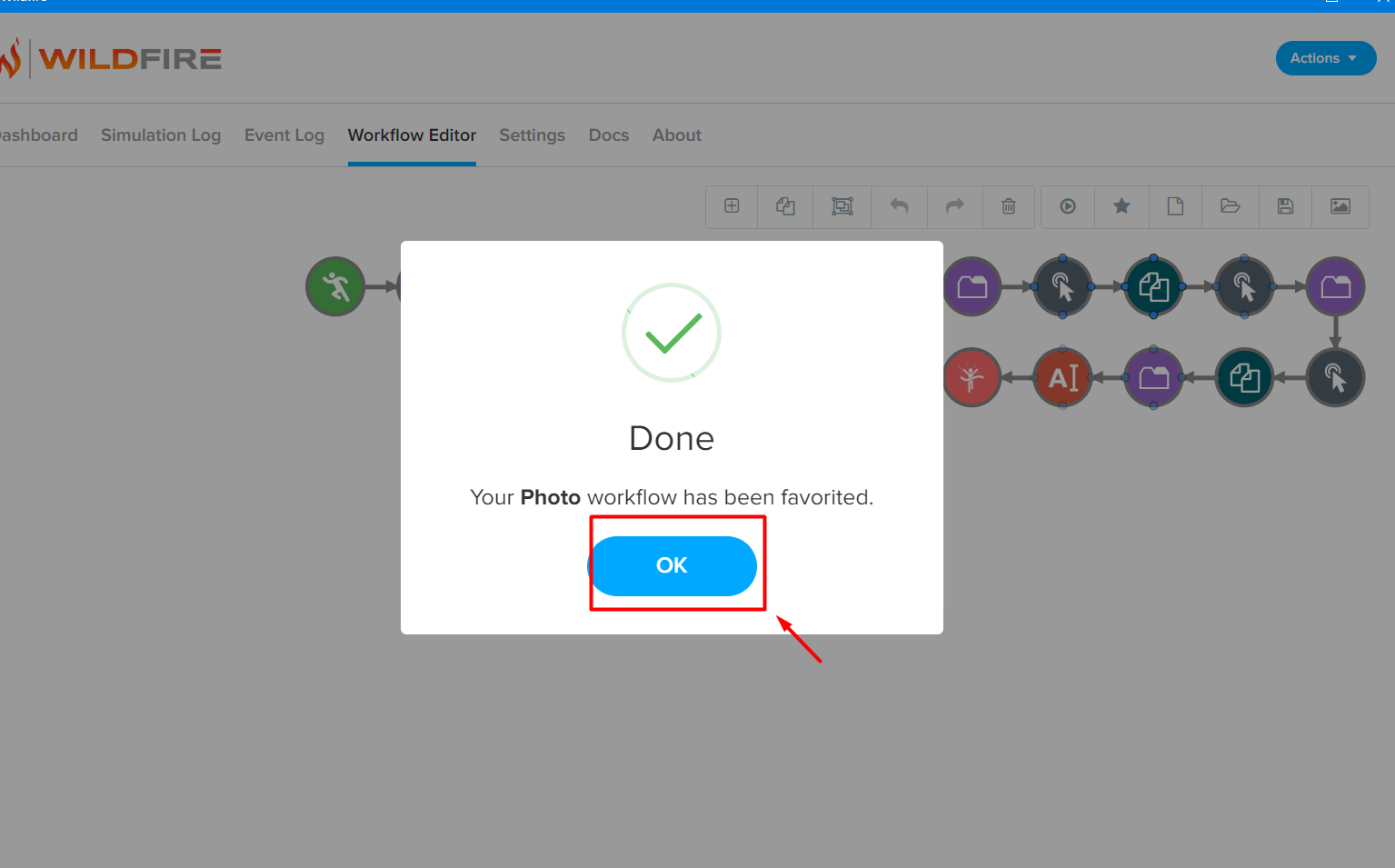
- После этого вы сможете найти созданный макрос в разделе Settings, вкладка Favorites.
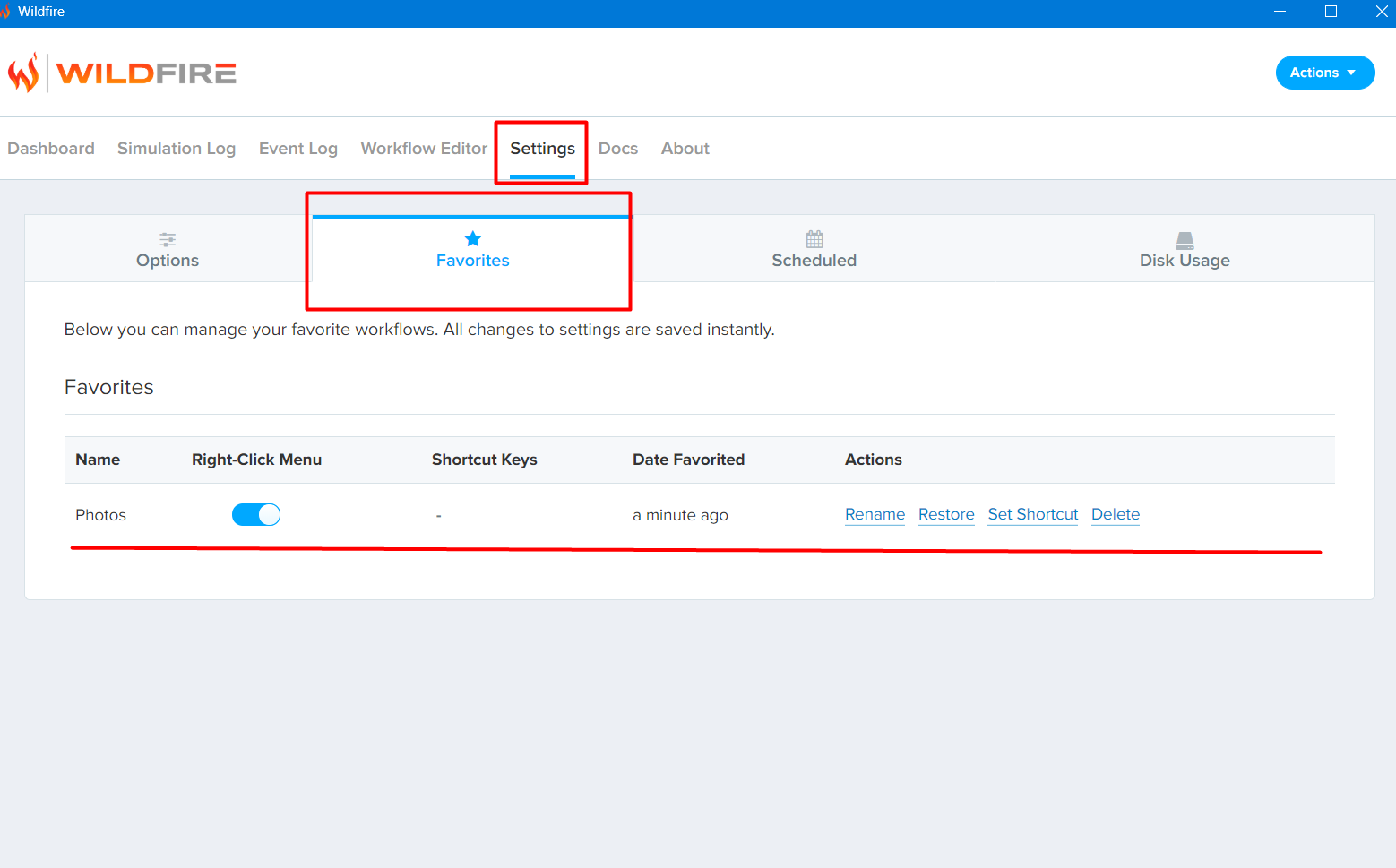
- Вкладка Scheduled позволяет задать время запуска действия. Просто нажмите Add New Scheduled и укажите требуемые параметры запуска.
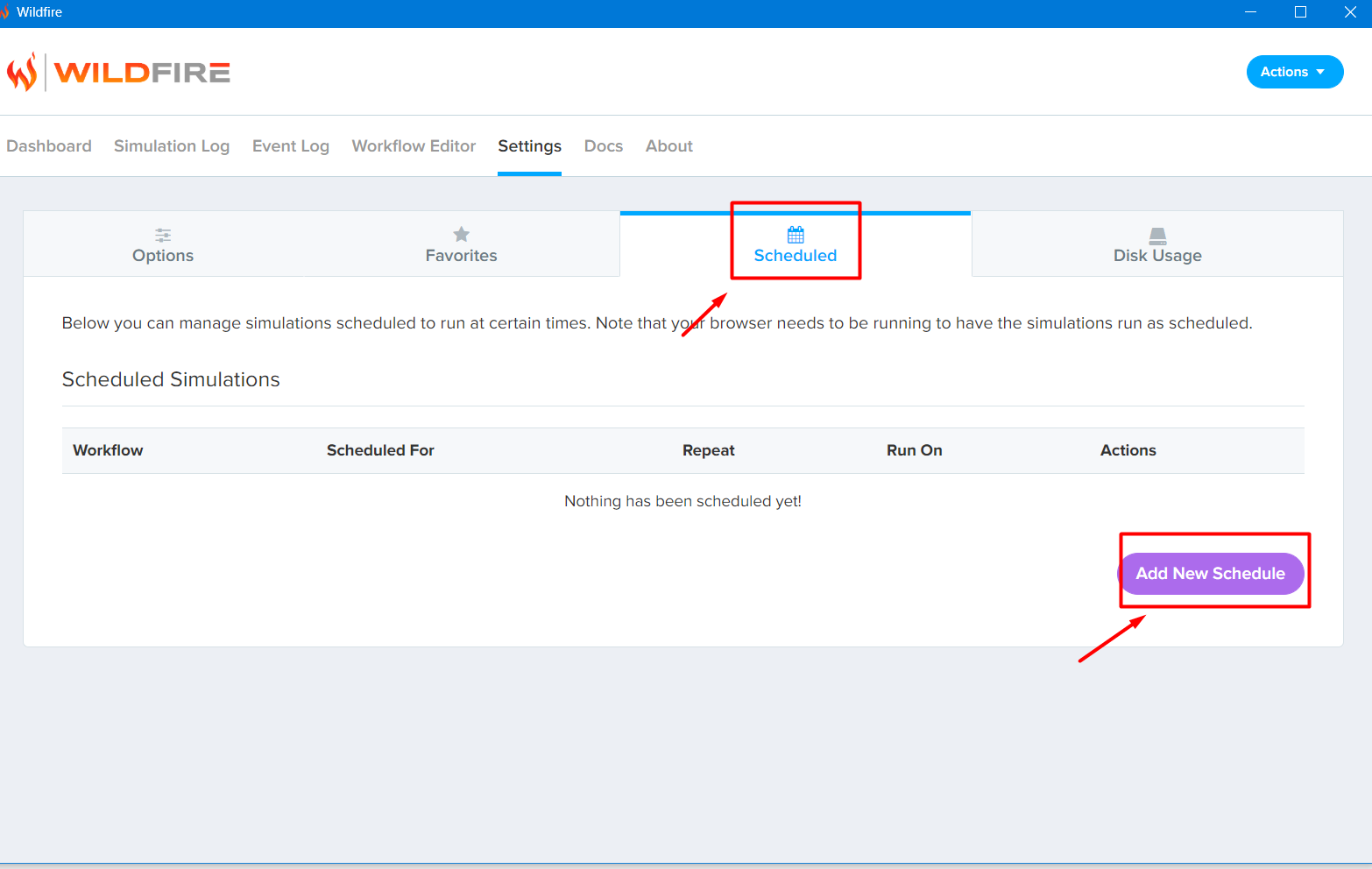
- Укажите требуемые параметры в открывшемся окне.
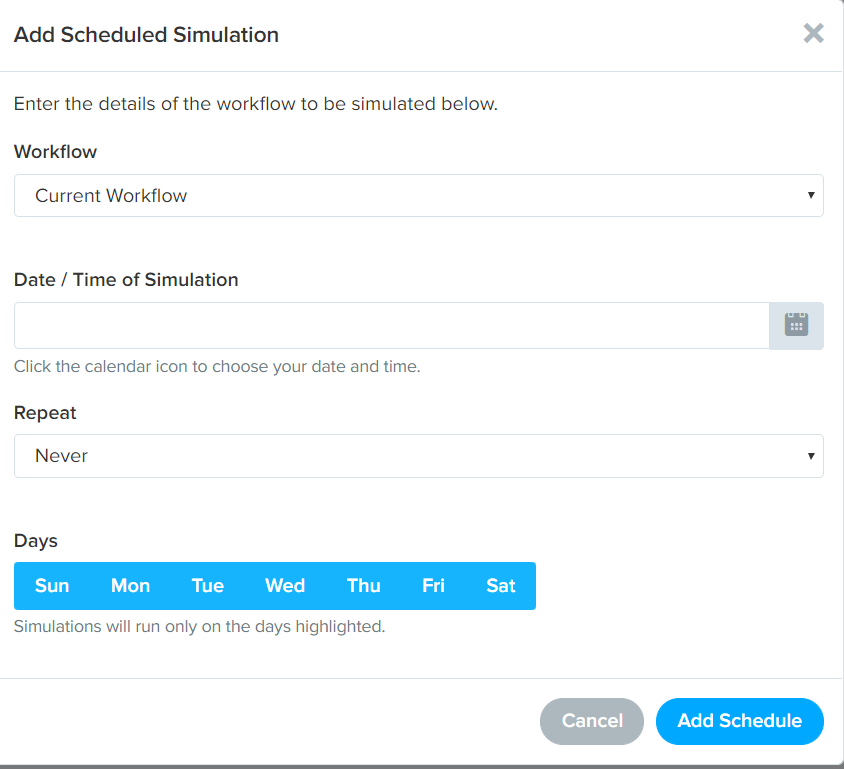
Готово! Вам больше не придется выполнять рутинную работу в браузере!
Facebook заблокировал ваш аккаунт? Это могло произойти по 9 распространенным причинам. Прочтите нашу инструкцию о том, как разблокировать аккаунт в Facebook и как избежать бана в будущем.
Источник: proxy-seller.io